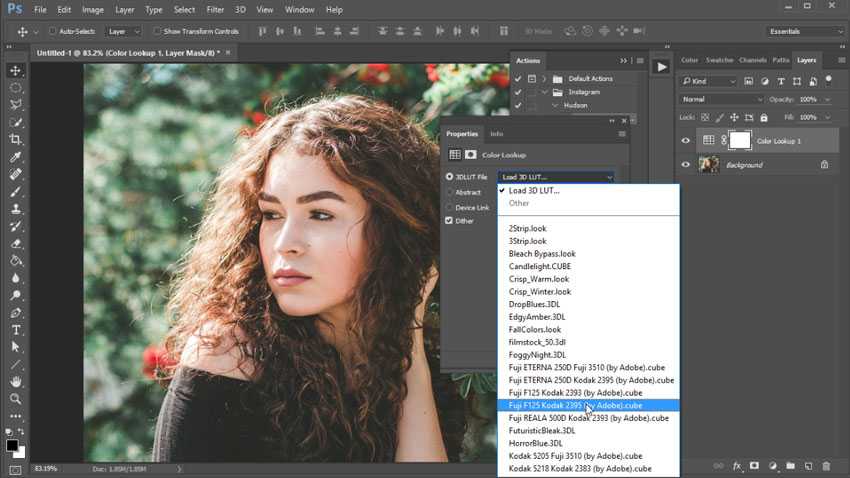Бесплатные плагины Photoshop для фотографов: обзор лучших | Статьи | Фото, видео, оптика
Плагин — это, по сути, программа в программе, расширяющая возможности Photoshop и ускоряющая работу в нём. С помощью них можно наложить на фотографию тонировку, сделать стилизованный эффект, поднять резкость, убрать шумы. Почти всё, что делают плагины, можно повторить в Photoshop и без них, но на это уйдёт куда больше времени.
Мы собрали любопытные бесплатные плагины для фотошопа, которые помогут начинающему фотографу улучшить качество снимков с минимальными временными затратами, а также проверили их все сами, чтобы они точно работали.
Absolute Color
Небольшой плагин, который перекрашивает фотографию в цвета одного оттенка. Например, красного и оранжевого, зелёного или сине-голубого. Подойдёт для тонирования фотографии и создания определённого настроения. Хорош тем, что в один клик позволяет уменьшить количество посторонних оттенков.
Слева — фотография до перекраски. Плагин подогнал все цвета в одну красно-желтую гамму / Иллюстрация и фото: Елизавета Чечевица, Фотосклад.Эксперт
Плагин подогнал все цвета в одну красно-желтую гамму / Иллюстрация и фото: Елизавета Чечевица, Фотосклад.Эксперт
Из минусов — плагин перекрашивает абсолютно все цвета. А значит, если вы фотографируете портрет, затронет и кожу. Но это легко обойти — просто добавьте к слою с плагином маску и чёрной кистью сотрите коррекцию там, где это не нужно.
О том, как пользоваться масками и что это такое, читайте в нашем подробном гайде.
Скачать плагин можно по этой ссылке.
Как установить плагин
Чтобы начать установку плагина, перейдите по ссылке и нажмите кнопку Download now / Иллюстрация: Елизавета Чечевица, Фотосклад.Эксперт
1. Скачайте. Распакуйте его и откройте папку abscolor12.
Там вы увидите два файла — для 32-битной и 64-битной системы. Большинство современных компьютеров сейчас работают на 64-битной системе, но лучше проверить это самостоятельно, а не полагаться на статистику. Например, в том же Photoshop в меню Помощь / Help — Информация о системе / System Info. Вам нужна третья строчка сверху. Она будет выглядеть примерно так: Operating System: Windows 10 64-bit. Последние цифры и расскажут о вашей системе: 64-bit или 32-bit.
Вам нужна третья строчка сверху. Она будет выглядеть примерно так: Operating System: Windows 10 64-bit. Последние цифры и расскажут о вашей системе: 64-bit или 32-bit.
2. В зависимости от битности вашей системы, копируйте один из нужных файлов (у автора это absolutecolor1-2 (64 bits).8bf).
3. Зайдите туда, где установлен ваш Photoshop и найдите там папку Plug-ins. Вставьте в эту папку ваш файл.
Путь к папке с Плагинами, если вы при установке не меняли диск, куда ставили Photoshop / Иллюстрация: Елизавета Чечевица, Фотосклад.Эксперт
4. Готово! Теперь можно открывать Photoshop. Установленный плагин появится в Photoshop в папке Фильтр / FIlter.
Halftone
Превратите фотографию в нарисованный постер в пару кликов! Этот эффект для стилизации снимков называется «эффект полутона». Его суть в том, что оттенки передаются отдельными окрашенными в определённый цвет точками. Конечно, едва ли заказчик обрадуется, если все фотографии превратятся в мультяшные иллюстрации, но если такое изображение распечатать, это может стать интересным подарком.
Плагин стилизует фотографию, дробя её на небольшие кружочки или квадратики. У данного примера — белая подложка, но можно выбрать любой цвет / Иллюстрация и фото: Елизавета Чечевица, Фотосклад.Эксперт
Скачать бесплатный плагин можно по ссылке.
Как установить плагин для Photoshop
1. Перейдите по ссылке и найдите кнопку Free Download.
После нажатия кнопки на компьютер скачается архив под названием Halftone.zip. Распакуйте его, чтобы получить доступ к папке с плагином / Иллюстрация: Елизавета Чечевица, Фотосклад.Эксперт
2. В распакованной папке найдите файл halftone.8bf (это и есть плагин) и скопируйте его.
3. Перенесите скопированный плагин в папку Plug-ins, куда установлен Photoshop. Самый распространённый адрес: Этот компьютер — Диск С — Program Files — Adobe — Adobe Photoshop 2022 (или та версия, которой пользуетесь вы) — Plug-ins. Готово!
Запустите Photoshop.![]() Установленный плагин появится в самом низу выпадающего списка меню Фильтр / Filter / Иллюстрация и фото: Елизавета Чечевица, Фотосклад.Эксперт
Установленный плагин появится в самом низу выпадающего списка меню Фильтр / Filter / Иллюстрация и фото: Елизавета Чечевица, Фотосклад.Эксперт
Highpass Sharpen
Полезный бесплатный плагин для фотографа, поднимающий резкость фотографии. Резкость сделает фотографию более детализированной и чёткой, что визуально улучшит её качество. Это полезно для фотографий в любом жанре — от пейзажей и макро до семейной и фэшн-съёмки.
Устанавливается плагин точно также, как в примере выше, когда мы говорили о плагине Halftone. Если установить оба плагина, в меню Фильтр / Filter они будут располагаться в одной папке — Richard Rosenman — по имени их создателя / Фото и Иллюстрация: Елизавета Чечевица, Фотосклад.Эксперт
Скачать бесплатный плагин для резкости можно по ссылке.
Для аккуратного и красивого поднятия резкости достаточно регулировать только ползунок Radius (чем он меньше, тем аккуратнее) и Intensity (сила воздействия).![]() По умолчанию стоит Overlay Mode, но, если переключить на Hard Light Mode, резкость поднимется более ощутимо и грубо / Иллюстрация и фото: Елизавета Чечевица, Фотосклад.Эксперт
По умолчанию стоит Overlay Mode, но, если переключить на Hard Light Mode, резкость поднимется более ощутимо и грубо / Иллюстрация и фото: Елизавета Чечевица, Фотосклад.Эксперт
Бесплатные пресеты для Photoshop от ON1
На сайте есть целая группа плагинов для фотографов с тонировками, быстрой ретушью, подавлением шума. К сожалению, бесплатно можно лишь ознакомиться с 14-дневной пробной версией каждого из продукта. Но там совершенно бесплатно можно скачать набор из 80 пресетов для Adobe Camera Raw — официального плагина для Photoshop.
Пресет — в некотором роде «младший брат» плагина. Это небольшой файл, который содержит в себе определённые настройки яркости и цвета. То есть он также, как и плагин, позволяет быстро менять и тонировать фотографию.
В наборе от ON1 есть пресеты, переводящие картинку в чёрно-белый, поднимающие насыщенность, тонирующие в разные цвета и под старину, проявляющие тени и т.д.
Скачать бесплатные пресеты для Photoshop можно по ссылке.
Как установить набор преcетов для Photoshop
Первый способ
1.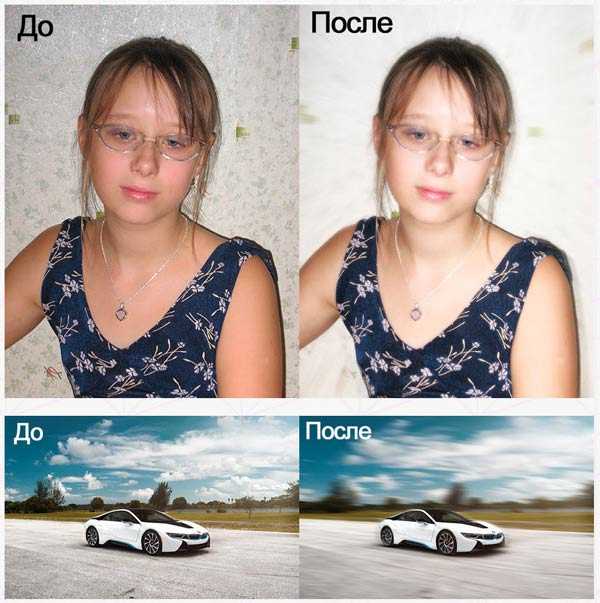 Зайдите на сайт и нажмите кнопку Download.
Зайдите на сайт и нажмите кнопку Download.
2. Вам предложат заполнить короткую форму. В ней нужно указать email, страну и указать, хотите ли вы попробовать их бесплатную программу для конвертации Raw (естественно, можно отказаться).
3. После этого в вашей папке загрузки на компьютере появится архив onOne_Software_Perfect_Presets_for_Adobe_Camera_Raw.
После того, как вы распакуете его, то увидете две папки — одна с бесплатными пресетами для Mac, а другая для Windows / Иллюстрация: Елизавета Чечевица, Фотосклад.Эксперт
4. Скопируйте все пресеты в папке и поместите их:
- для Windows: C:\Users\\AppData\Roaming\Adobe\Camera Raw\Settings
- для Mac: Library\Application Support\Adobe\Camera Raw\Settings
Если не получилось установить предложенным способом, предлагаем воспользоваться альтернативным, описанным ниже.
Второй способ
1. Запустите Photoshop, откройте любое изображение и зайдите в плагин Adobe Camera RAW.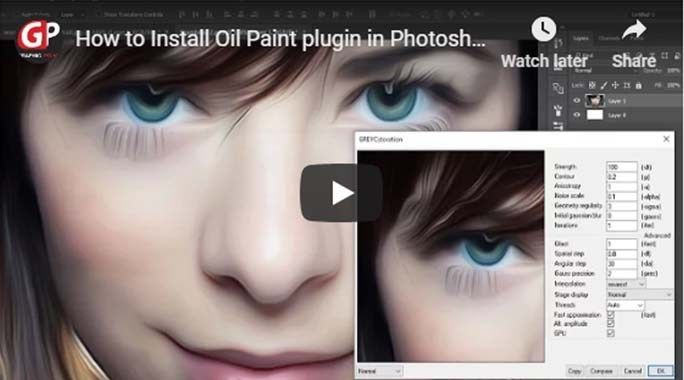 Он находится в меню Фильтр / Filter — Camera Raw Filter.
Он находится в меню Фильтр / Filter — Camera Raw Filter.
2. На панели слева найдите вкладку Пресеты / Presets.
Во вкладке Пресеты нажмите на три точки и выберите строку Импортировать Профили и Пресеты / Import Profiles & Presets / Иллюстрация: Елизавета Чечевица, Фотосклад.Эксперт
3. Найдите скачанный архив с пресетами и выберите его, не распаковывая.
4. Пресеты подгрузятся во вкладку Пользовательские пресеты / User Presets.
5. Готово! Теперь, чтобы применить пресеты, достаточно выбрать их из списка и сразу увидеть, как они влияют на изображение.
Adobe Camera Raw
Adobe Camera Raw — это официальный и бесплатный плагин от компании Adobe для Photoshop. Изначально он служит для конвертации снимков в Raw-формате, но также может работать и с jpeg.
Вот неполный перечень того, на что способен плагин:
- править яркость;
- изменять Баланс Белого;
- регулировать насыщенность;
- переводить в ч/б;
- поднимать резкость;
- убирать шумы;
- исправлять перспективу;
- удалять хроматические аберрации;
- тонировать;
- перекрашивать, менять яркость и насыщенность отдельных цветов.

Об эффектах, которые можно делать с помощью Camera Raw, и возможностях плагина читайте в нашем материале.
Как правило, Adobe Camera Raw предоставляется по умолчанию и устанавливается вместе с Photoshop. Но иногда он не входит в комплектацию. Кроме того, Adobe регулярно обновляет и модернизирует плагин и, чтобы не переустанавливать всю программу, достаточно просто скачать его отдельно.
Последнюю актуальную и более ранние версии плагина можно скачать на официальном сайте Adobe.
App Store: Фотофильтры Photoshop Camera
Снимки экрана (iPhone)
Описание
Adobe Photoshop Camera — бесплатное приложение для фотокамеры, которое подберет подходящие эффекты для вашего снимка — еще до того, как вы его сделаете. Продемонстрируйте свой уникальный стиль. Применяйте к фотографиям более 100 уникальных фильтров и эффектов, созданных любимыми дизайнерами и лидерами мнений. Ваши фото будут отлично смотреться в Instagram. Вам не нужно осваивать Photoshop или иметь навыки редактирования изображений, чтобы с легкостью делиться своим уникальным видением с миром.
Вам не нужно осваивать Photoshop или иметь навыки редактирования изображений, чтобы с легкостью делиться своим уникальным видением с миром.
В приложении Photoshop Camera реализованы невероятные функции на базе технологий искусственного интеллекта. Применяйте фильтры и делайте эффектные селфи, фотографии еды, пейзажные снимки и другие работы. Мгновенно корректируйте снимки, используя различные инструменты, например автоматический выбор тона и настройки для съемки портрета, применяйте уникальные фотоэффекты, такие как размытие фона и оригинальные фильтры, чтобы создавать высококачественные фотографии в одно касание.
• ОРИГИНАЛЬНЫЕ ФИЛЬТРЫ: применяйте фильтры и эффекты Photoshop в одно касание. Выбирайте понравившиеся фильтры из множества доступных и легко меняйте их, пока не подберете нужный. Сохраняйте любимые эффекты в избранное, и они всегда будут у вас под рукой. В библиотеке есть фильтры: «Портрет», «Цветение», «Поп-арт», «Спектр», «Десинхронизация», «Еда», «Пейзаж», «Естественное небо», «Аналоговый», «Ночная смена», «Ловец снов», «Суперразмер», «Двойная экспозиция», «Призма», «Смешанные техники», «Голубое небо», «Художественный» и многие другие.
• ЭФФЕКТЫ PHOTOSHOP В РЕАЛЬНОМ ВРЕМЕНИ: улучшайте снимки, используя магию Photoshop и функции редактирования на базе технологий ИИ.
• АВТОВЫБОР ТОНА: Photoshop Camera позволяет запечатлеть окружающий мир таким, каким вы его видите, не создавая неестественного контраста между светлыми и темными областями, требующими дополнительной ретуши.
• РЕКОМЕНДАЦИИ С УЧЕТОМ СОДЕРЖИМОГО: выберите снимок, и Photoshop Camera сделает все остальное. Приложение предложит вам эффекты, которые лучше всего подойдут для вашей фотографии. Вам больше не придется беспокоиться о выборе нужного освещения и фокуса.
• НАСТРОЙКИ ДЛЯ СЪЕМКИ ПОРТРЕТА (эффект боке, расстояние до лица, освещение лица, изменение освещения лица). Функция «Освещение лица» в Photoshop Camera оптимизирует освещение, устраняя резкие тени и создавая идеальный портрет. Больше никаких мешков под глазами! При съемке совместных селфи Photoshop Camera распознает положение каждого человека таким образом, чтобы избежать искажений. Функция «Боке» позволяет быстро делать фон на фотографии размытым и повышать качество портретов.
Больше никаких мешков под глазами! При съемке совместных селфи Photoshop Camera распознает положение каждого человека таким образом, чтобы избежать искажений. Функция «Боке» позволяет быстро делать фон на фотографии размытым и повышать качество портретов.
• ФИЛЬТРЫ, СОЗДАННЫЕ ЛИДЕРАМИ МНЕНИЙ: посмотрите на себя глазами ваших любимых авторов с помощью специально разработанных фильтров. В приложении доступны более 100 фильтров, и регулярно добавляются новые. Вы всегда сможете найти для себя что-то интересное.
• ИДЕАЛЬНО ДЛЯ СОЦСЕТЕЙ: легко снимайте ффектные фотографии высокого качества и публикуйте их в вашей любимой социальной сети.
Фоторедактор Photoshop Camera разработан компанией Adobe, создавшей семейство приложений Photoshop.
Доступен только пользователям в возрасте 13 лет и старше. Необходимо принять условия использования и политику конфиденциальности Adobe, представленные на страницах:
http://www.adobe.com/go/terms_linkfree_ru
http://www.adobe.com/go/privacy_policy_linkfree_ru
Adobe Photoshop Camera — бесплатный фоторедактор, который позволит вам создавать оригинальные фотоработы в вашем уникальном стиле. Используйте потрясающие эффекты, например размытие фона и более 100 других эффектов, включая «Мечтательный», «Монохромный», «Винтаж» и «Атмосферное небо», а также множество оригинальных фильтров. Создавайте эффектные фото для соцсетей.
Используйте потрясающие эффекты, например размытие фона и более 100 других эффектов, включая «Мечтательный», «Монохромный», «Винтаж» и «Атмосферное небо», а также множество оригинальных фильтров. Создавайте эффектные фото для соцсетей.
Версия 1.5.0
1. Простой и упрощенный рабочий процесс сохранения.
2. Исправление ошибок и улучшение производительности.
Оценки и отзывы
Оценок: 1,3 тыс.
Аниме фильтр
Всё отлично! Добавьте, пожалуйста, фильтр, где всё будет выглядеть как в аниме.
Греется
За пару минут работы приложения телефон нагревается как утюг! iPhone 7
Норм.
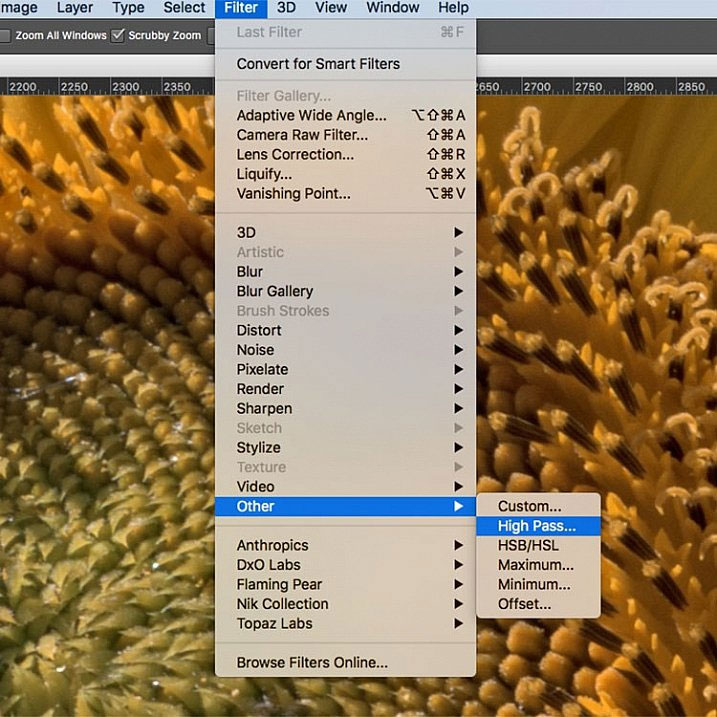
Не сразу удалось разобраться. В целом можно с фотографией поиграть .
Разработчик Adobe Inc. указал, что в соответствии с политикой конфиденциальности приложения данные могут обрабатываться так, как описано ниже. Подробные сведения доступны в политике конфиденциальности разработчика.
Связанные с пользователем данные
Может вестись сбор следующих данных, которые связаны с личностью пользователя:
- Геопозиция
- Контактные данные
- Идентификаторы
- Данные об использовании
- Диагностика
- Другие данные
Конфиденциальные данные могут использоваться по-разному в зависимости от вашего возраста, задействованных функций или других факторов.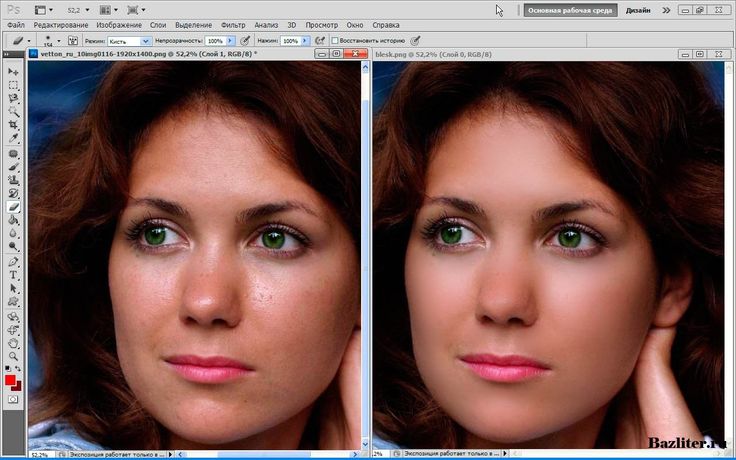
Информация
- Провайдер
- ADOBE SYSTEMS SOFTWARE IRELAND LIMITED
- Размер
- 264,8 МБ
- Категория
- Фото и видео
- Возраст
- 4+
- Copyright
- © 2022 Adobe Systems Incorporated
- Цена
- Бесплатно
- Сайт разработчика
- Поддержка приложения
- Политика конфиденциальности
Другие приложения этого разработчика
Вам может понравиться
58 лучших бесплатных экшенов Photoshop
Когда вы покупаете по ссылкам на нашем сайте, мы можем получать комиссионные. Вот как это работает.
Вот как это работает.
Лучшие бесплатные экшены Photoshop могут сэкономить вам много времени, если вы хотите создать определенный тип эффекта в стандартном программном обеспечении Adobe для редактирования изображений. Все, что вы можете сделать с помощью экшена Photoshop, вы могли бы сделать сами с нуля, но на это может уйти много времени и настроек. Экшены Photoshop объединяют все изменения и процессы, необходимые для достижения результата, но при этом позволяют выполнять некоторые точные настройки после их применения.
Экшены Photoshop можно создавать самостоятельно, что очень удобно, если вы регулярно повторяете одни и те же процессы. Но вы также можете импортировать экшены Photoshop, созданные другими создателями, и некоторые из этих создателей настолько любезны, что раздают экшены Photoshop бесплатно (проверьте условия, потому что некоторые создатели запрашивают кредит).
Существует множество бесплатных экшенов Photoshop, но в приведенном ниже списке мы собрали наши фавориты в нескольких областях: фильтры, винтажные и монохромные экшены Photoshop, методы ретуши и специальные эффекты, такие как глюки и взрывы. Вы можете использовать меню выше, чтобы сразу перейти к интересующему вас разделу или просмотреть весь выбор (мы рекомендуем добавить эту страницу в закладки, чтобы вы могли вернуться к ней, когда она вам понадобится).
Вы можете использовать меню выше, чтобы сразу перейти к интересующему вас разделу или просмотреть весь выбор (мы рекомендуем добавить эту страницу в закладки, чтобы вы могли вернуться к ней, когда она вам понадобится).
- Загрузите Adobe Creative Cloud здесь (открывается в новой вкладке)
Если вы прошли через весь этот обзор и все еще не можете найти нужные инструменты или действия, вам может помочь наше руководство по лучшим плагинам Photoshop или кистям Photoshop. ты вон. У нас также есть руководства по лучшим фильтрам VSCO, и если вы хотите сделать свое редактирование более удобным и точным, обязательно ознакомьтесь с нашим выбором лучших мониторов для редактирования фотографий.
Бесплатные экшены Photoshop: Фотофильтры
01. Бесплатные экшены Photoshop Cross Process
Используйте эту традиционную технику в цифровом виде (Изображение предоставлено: Fix the Photo)- Загрузите Cross Process из Fix The Photo (откроется в новой вкладке)
Впервые о наших бесплатных экшенах Photoshop roundup — это эффект перекрестной обработки. Кросс-процессинг означает преднамеренную обработку одного типа пленки в химическом растворе, предназначенном для другого, что приводит к странным искажениям цветов и увеличению контраста и насыщенности. Эта коллекция включает в себя шесть различных эффектов перекрестного процесса. Нам особенно нравится насыщенный яркий тон примера, изображенного выше (действие номер два в коллекции).
Кросс-процессинг означает преднамеренную обработку одного типа пленки в химическом растворе, предназначенном для другого, что приводит к странным искажениям цветов и увеличению контраста и насыщенности. Эта коллекция включает в себя шесть различных эффектов перекрестного процесса. Нам особенно нравится насыщенный яркий тон примера, изображенного выше (действие номер два в коллекции).
02. Пыль пустыни
Согреваетесь? (Изображение предоставлено: Brusheezy)- Загрузите Desert Dust от Brusheezy (открывается в новой вкладке)
Хотите создать сухую, слишком горячую атмосферу на своих изображениях? Попробуйте эту запись в нашем списке бесплатных экшенов Photoshop от Brusheezy. Он выбивает цвет и придает всему туманный вид. Имитируйте эффект одним щелчком мыши, чтобы сэкономить часы работы по редактированию.
03. Facebook Fix
Все, что вам нужно для фотографий, готовых для Facebook (Изображение предоставлено mcpactions.com)- Загрузить Facebook Fix из MCPactions (откроется в новой вкладке)
Этот мощный набор экшенов Photoshop дает вам все необходимое для оптимизации изображений для публикации на Facebook.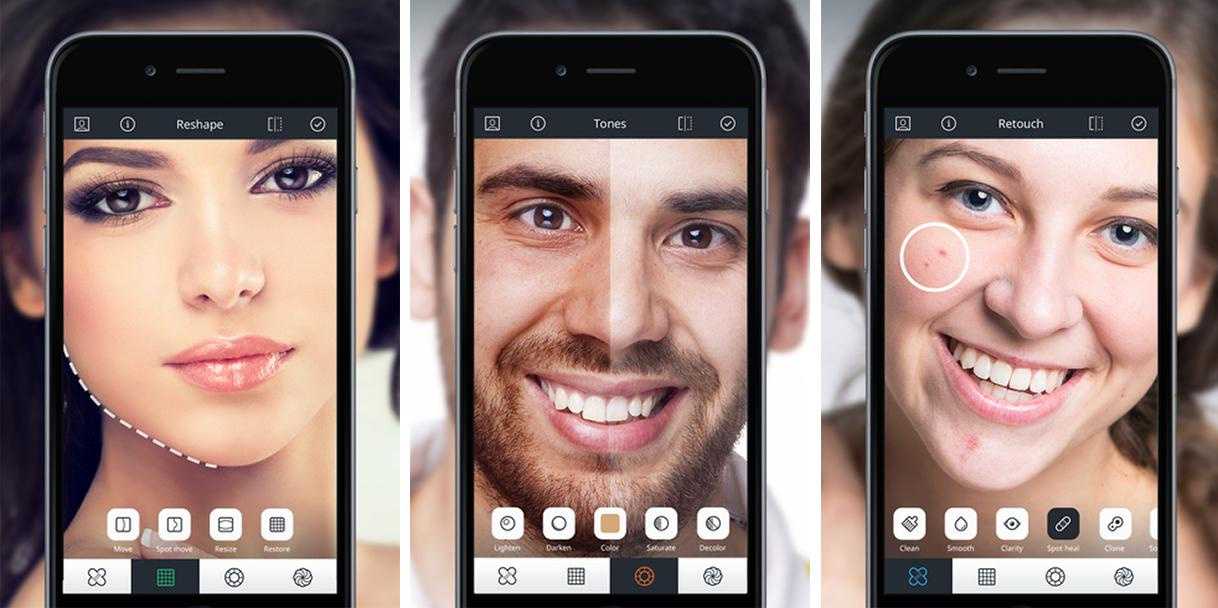 Существуют действия по изменению размера, повышению резкости, водяным знакам и брендингу ваших изображений для Facebook. Каждое действие по изменению размера мгновенно применяет ваш логотип — все, что вам нужно сделать, это переместить его туда, где вы хотите, и отрегулировать размер и прозрачность.
Существуют действия по изменению размера, повышению резкости, водяным знакам и брендингу ваших изображений для Facebook. Каждое действие по изменению размера мгновенно применяет ваш логотип — все, что вам нужно сделать, это переместить его туда, где вы хотите, и отрегулировать размер и прозрачность.
04. Зимний блюз
Превратите холодные сцены в нечто более волшебное (Изображение предоставлено Spoon Graphics)- Загрузите Winter Blues от Spoon Graphics (откроется в новой вкладке)
На другом конце температурной шкалы эти фотоэффекты Winter Blues созданы для того, чтобы добавить немного зимней магии в ваши пейзажи. Используйте эти бесплатные экшены Photoshop, чтобы улучшить пасмурное и облачное небо и придать ему тонкие прохладные оттенки. Пакет включает в себя 10 действий, каждое из которых выполнено в разном стиле.
05. Underwater Luxe
Оживите подводные изображения (Изображение предоставлено блогом The Coffee Shop)- Загрузите Underwater Luxe из блога TheCoffeeShop (откроется в новой вкладке)
Если вы поклонник подводных изображений, это то, что вам нужно, из списка бесплатных экшенов Photoshop.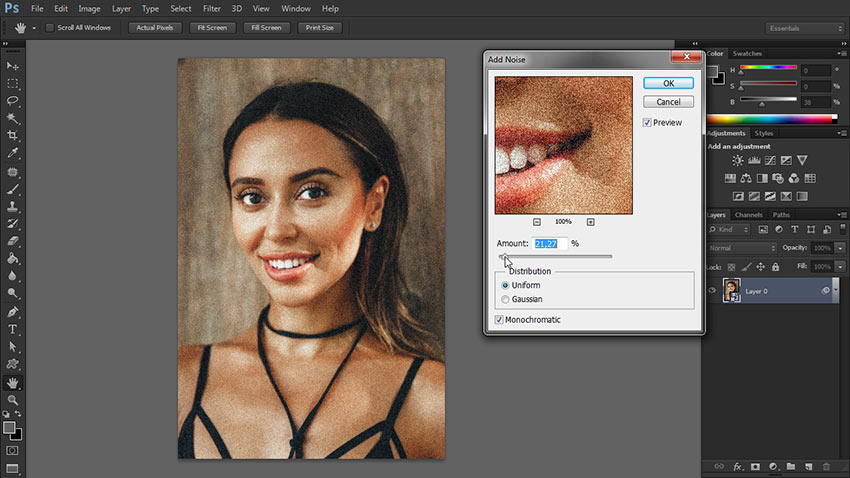 Он удаляет подводную дымку, повышает резкость и контрастность, делает кожу более резкой и согревает ее, удаляя синие тона. Идеально подходит, в частности, для преобразования подводных портретов. Этот экшен полностью настраиваемый, и вы можете бесплатно загрузить его в блоге The Coffee Shop.
Он удаляет подводную дымку, повышает резкость и контрастность, делает кожу более резкой и согревает ее, удаляя синие тона. Идеально подходит, в частности, для преобразования подводных портретов. Этот экшен полностью настраиваемый, и вы можете бесплатно загрузить его в блоге The Coffee Shop.
06. Глубокий матовый
Интенсивная матовая отделка производит впечатление- Загрузите Deep Matte из Exposure Empire (откроется в новой вкладке)
Этот бесплатный экшен Photoshop делает именно то, что следует из его названия. Это придаст вашему изображению сверхпрочную матовость. Если вы хотите более тонкое матовое покрытие, Exposure Empire также предлагает базовую версию, но нам нравится насыщенность этой.
07. Color Pop
Простой способ сделать вашу работу эффектной- Загрузить Color Pop из Shutter Pulse (откроется в новой вкладке)
Придайте размытым фотографиям мгновенный взрыв цвета с помощью этого бесплатного экшена Photoshop от Shutter Pulse. Один из набора из 14 экшенов Boosters Photoshop, он входит в состав бесплатного пакета из 20 пресетов Lightroom и 20 экшенов Photoshop. Этот экшен идеально подходит для добавления цвета и контраста к любой фотографии.
Один из набора из 14 экшенов Boosters Photoshop, он входит в состав бесплатного пакета из 20 пресетов Lightroom и 20 экшенов Photoshop. Этот экшен идеально подходит для добавления цвета и контраста к любой фотографии.
08. Уменьшить размытие в движении
Сделайте ваши снимки более четкими (Изображение предоставлено: www.turningturnip.co.uk)- Загрузите «Уменьшение синего в движении» из Turning Turnip (откроется в новой вкладке)
Иногда легкое дрожание камеры или неожиданное движение объекта могут испортить отличный снимок. Спасите день с этой записью из сводки бесплатных экшенов Photoshop. Это удалит размытие движения с ваших изображений.
09. Эффект пастели
Улучшите свет и придайте вашей сове оттенок- Загрузите эффект пастели от CreativeTacos (откроется в новой вкладке)
Еще один способ вдохнуть новую жизнь в ваши фотографии — это набор из 40 пастельных тонов. эффекты действий Photoshop; они обеспечат мгновенное усиление света и красивое цветовое тонирование одним нажатием кнопки и превратят обычные снимки во что-то гораздо более достойное Instagram.
10. Mini Fusion
Вдохните новую жизнь в свои фотографии с помощью этого бесплатного экшена (Изображение предоставлено mcpactions.com) вдохнуть новую жизнь в изображения. Он включает в себя преобразование цветов и дополнительные оттенки и слои исправления экспозиции. На сайте MCP Actions есть ряд впечатляющих примеров «до и после», демонстрирующих результаты.11. Мистический свет
«извините меня, пока я целую небо»- Загрузите «Мистический свет» с DeviantArt (открывается в новой вкладке)
Придайте своим фотографиям потусторонний вид с помощью этого экшена Photoshop от Меган Джой, доступного на DeviantArt. Он наполнит пейзажи волшебным светом, наполнит любой снимок воздушной пурпурной дымкой и сделает самые скучные пейзажные снимки похожими на таинственную волшебную лощину.
12. Instant Hipster
Получите любимые модные эффекты одним щелчком мыши- Загрузите Instant Hipster от Brusheezy (откроется в новой вкладке)
Если вы хотите придать своим фотографиям эффект Instagram одним щелчком мыши, Instant Hipster — идеальное решение.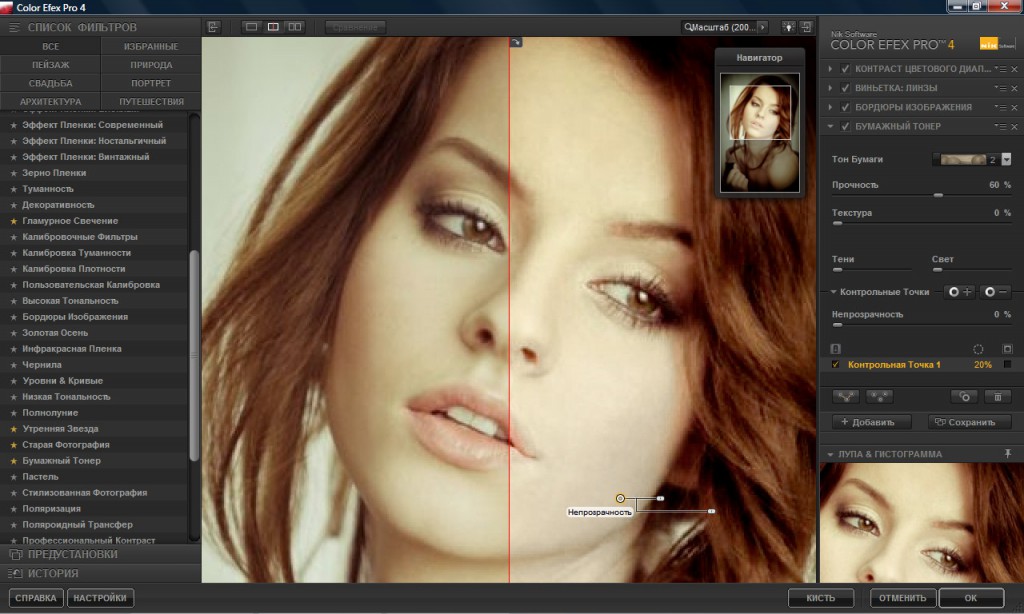 Он поставляется с 10 готовыми фильтрами — Amaro, Mayfair, Hudson, Valencia, X-Pro II, Willow, Sutro, Hefe, Nashville и 1977 (вы, вероятно, узнаете эти имена из Instagram). Захватите именно тот ретро-эффект, который вам нужен, за считанные секунды.
Он поставляется с 10 готовыми фильтрами — Amaro, Mayfair, Hudson, Valencia, X-Pro II, Willow, Sutro, Hefe, Nashville и 1977 (вы, вероятно, узнаете эти имена из Instagram). Захватите именно тот ретро-эффект, который вам нужен, за считанные секунды.
13. Кошмар
…и их больше никто не видел- Загрузите Nightmare от ShutterPulse (откроется в новой вкладке)
Если ваши фотографии недостаточно зловещие на ваш вкус, этот бесплатный экшен Photoshop должен сделать ситуацию немного более тревожной. Он разработан, чтобы позволить вам легко придать вашим фотографиям темную, навязчивую атмосферу. Идеально подходит для создания впечатления, что вы постоянно вот-вот наткнетесь на смертельную опасность.
14. Холодный кошмар
Черт возьми, стой на месте, когда я пытаюсь тебя проткнуть- Загрузите Cold Nightmare с FreebieJar (откроется в новой вкладке)
Хотите стать еще темнее? Возможно, самый драматичный из бесплатных экшенов Photoshop превратит фотографию совершенно невинного сценария в окно в темный мир. На этом примере изображения лучник, вероятно, стреляющий в цель, выглядит как человек, который определенно пытается убить человека. Удивительно, на что способны некоторые тени.
На этом примере изображения лучник, вероятно, стреляющий в цель, выглядит как человек, который определенно пытается убить человека. Удивительно, на что способны некоторые тени.
15. Летняя дымка
Ощутите снова лето- Скачать Summer Haze с сайта Photography Pla.net (открывается в новой вкладке)
Если вы хотите поднять настроение своим изображениям, сделайте солнечный снимок и сделайте его ярко-летним с этим великолепным эффектом золотой дымки. Для этого фильтра лучше всего подходят портреты на улице, сделанные при естественном освещении.
16. Туманный полдень
Туманный полдень добавляет слой с мягким градиентом цвета путем создания мягкого градиентного цветового слоя. Вы можете использовать этот бесплатный экшен на черно-белых или цветных изображениях, а также легко настроить градиент, пока не получите именно тот вид, который вам нужен.17. Действие HDR
Увеличьте контраст HDR с помощью этих действий- Загрузите действие HDR с сайта Deviant Art (открывается в новой вкладке)
Устраните недостаток контраста, характерный для фотографий HDR, с помощью этого набора из четырех действий ; Исправление HDR Light, Normal, Heavy и Clicker.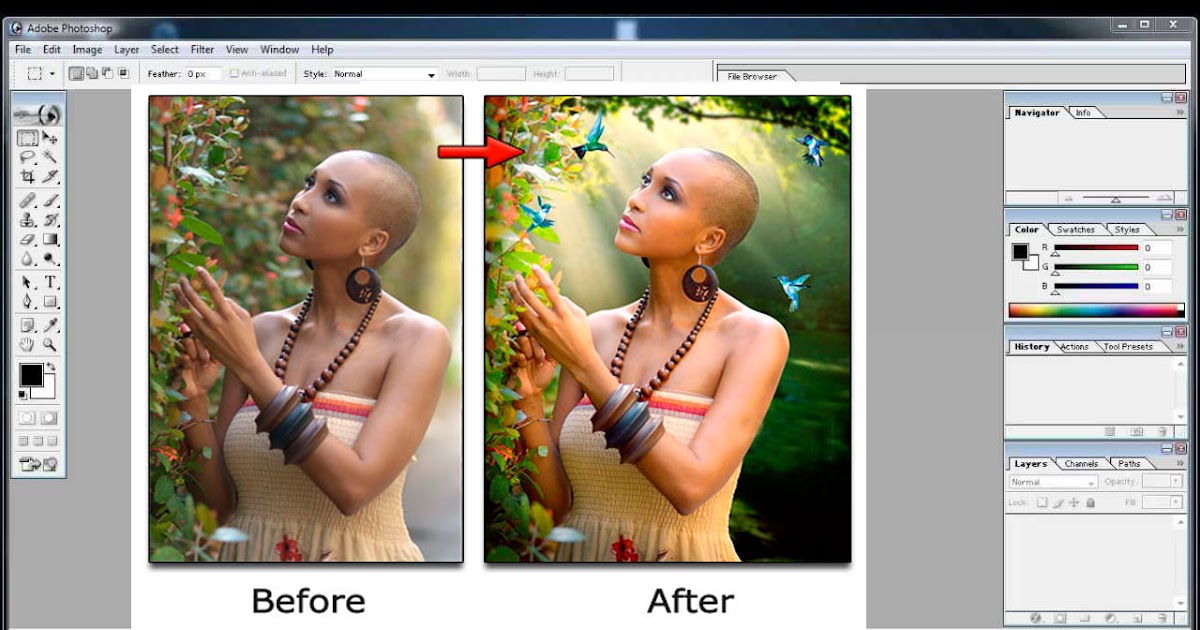 Это действие предназначено для удаления цифрового серого (отсутствие истинного черного), присутствующего на фотографиях HDR, чтобы вернуть им изюминку.
Это действие предназначено для удаления цифрового серого (отсутствие истинного черного), присутствующего на фотографиях HDR, чтобы вернуть им изюминку.
18. Сильный эффект HDR
Получите яркие цветовые эффекты с помощью этого бесплатного фильтра HDR- Загрузите Strong HDR Effect от Shutter Pulse (откроется в новой вкладке)
Попробуйте получить яркие цветовые эффекты с помощью этого бесплатного HDR-фильтра Photoshop Actions от Shutter Pulse. Если вам это подходит, но вы хотите больше возможностей, это часть набора из 30 действий HDR, которые вы можете купить за 13 долларов.
19. Night to Twilight
Превратите свои ночные снимки в фотографии сумерек- Загрузите Night to Twilight из Photoshop Tutorials (откроется в новой вкладке)
Этот набор из 11 действий превращает ваши ночные снимки в сумерки, добавляя цветовой оттенок и осветляя небо. Эффект визуализируется с использованием слоев, поэтому вы можете регулировать степень сумерек, уменьшая непрозрачность слоя, делая его красивым и гибким.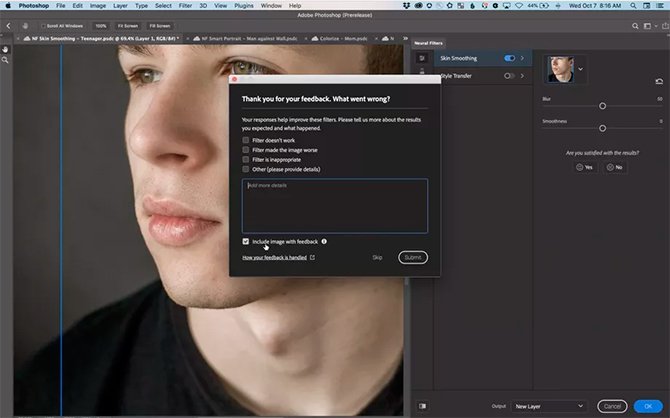
20. Bella
Создайте романтическую ностальгическую атмосферу с помощью розового оттенка- Загрузите Bella из Deviant Art (открывается в новой вкладке)
Этот экшен придаст вашим фотографиям красивое тепло, подчеркнув насыщенные тона волос и кожи, и смягчение цветов с розовым оттенком. Мгновенно придайте своим изображениям романтическую ностальгическую атмосферу.
Следующая страница: Винтажные и монохромные фотофильтры
5 обязательных инструментов для творчества
(открывается в новой вкладке)
Блокнот Moleskine Classic
(открывается в новой вкладке)
(открывается в новой вкладке)
15,99 фунтов стерлингов
(откроется в новой вкладке)
Посмотреть (откроется в новой вкладке)
Посмотреть все цены
(откроется в новой вкладке)
Apple iPad Pro 12.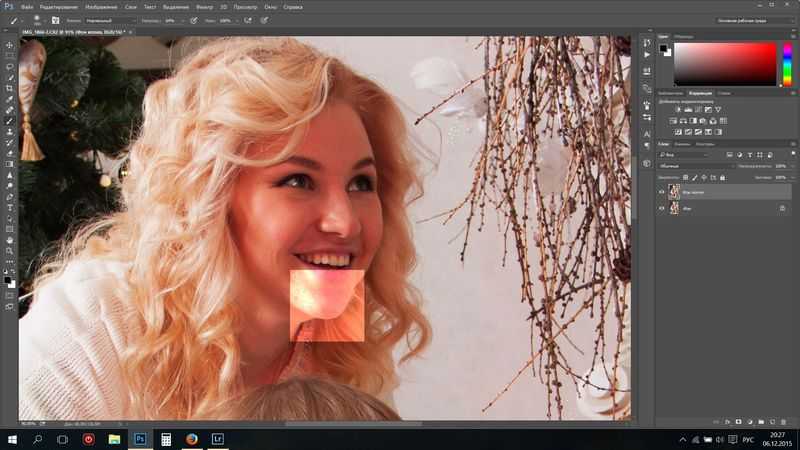 9 (2017)3
9 (2017)3
Apple iPad Pro 12.9 (2017)3
(откроется в новой вкладке) )
(откроется в новой вкладке)
1469 фунтов стерлингов
(открывается в новой вкладке)
Посмотреть (открывается в новой вкладке)
Посмотреть все цены
- 1
Текущая страница: Фотофильтры
Следующая страница Винтажные и монохромные экшены Photoshop
Подпишитесь ниже, чтобы получать последние новости от Creative Bloq, а также эксклюзивные специальные предложения прямо на вашу почту!
Свяжитесь со мной, чтобы сообщить о новостях и предложениях от других брендов Future. Получайте электронные письма от нас от имени наших надежных партнеров или спонсоров. Керри Хьюз — редактор Creative Bloq. Одна из первых членов команды CB, Керри присоединилась к команде еще в 2013 году после того, как ушла с должности штатного сценариста в 3D World.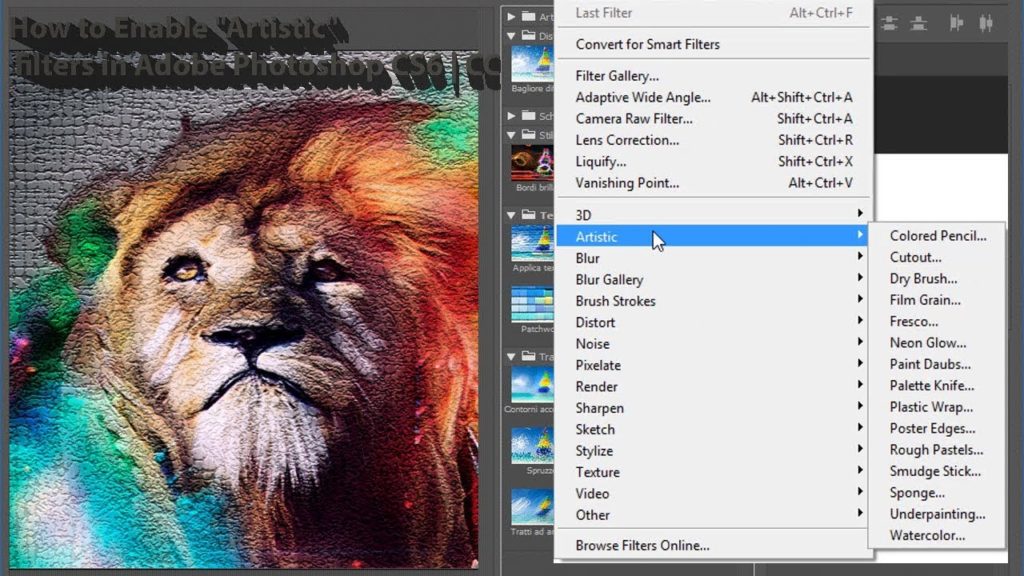 С тех пор она регулярно пишет для других творческих изданий. Работа Керри в Creative Bloq включает в себя управление командой и контентом сайта, развитие и поддержание коммерческих партнерских отношений, а также поиск инновационных способов донести до аудитории Creative Bloq контент, который они ищут.
С тех пор она регулярно пишет для других творческих изданий. Работа Керри в Creative Bloq включает в себя управление командой и контентом сайта, развитие и поддержание коммерческих партнерских отношений, а также поиск инновационных способов донести до аудитории Creative Bloq контент, который они ищут.
13 коллекций фильтров Photoshop для фотографов, которые будут загружены в 2023 году
Услуги по ретуши фотографий > Блог о ретуши > Советы по редактированию фотографий > 13 творческих коллекций фильтров Photoshop для создания потрясающих фотографий
С помощью фильтров Photoshop вы можете ускорить рабочий процесс и улучшить изображения на профессиональном уровне, даже не имея опыта редактирования фотографий. Поскольку эти инструменты имеют множество расширенных функций, неопытным пользователям может быть сложно их использовать.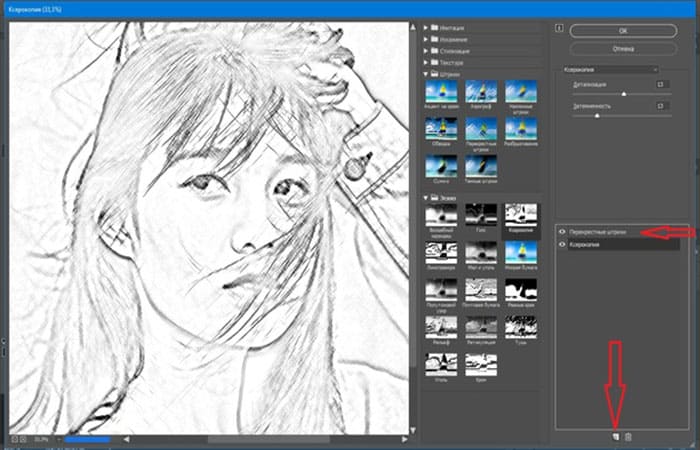 Однако с помощью этих фильтров вы можете редактировать свои изображения, как если бы вы были продвинутым пользователем Photoshop.
Однако с помощью этих фильтров вы можете редактировать свои изображения, как если бы вы были продвинутым пользователем Photoshop.
Применяйте различные фильтры к своим фотографиям, чтобы удалить различные дефекты и придать вашим снимкам сюрреалистический вид. Используйте их, если хотите добавить профессионально отредактированные изображения в свое портфолио.
Хотите хорошо отредактированные фотографии с использованием фильтров Photoshop?
Если вы хотите улучшить изображения, не делая их слишком отредактированными, закажите услуги манипуляции в нашей компании. Наши специалисты могут заменить головы, создать красивый цифровой рисунок и выполнить фотоманипуляции.
1. Accent AI Photoshop Filter
СКАЧАТЬ
Этот фильтр от Luminar поможет вам автоматически анализировать фотографию и улучшать ее в соответствии с полученными данными. Результат будет выглядеть очень реалистично. Вы можете использовать фильтр вместо многих обычных элементов управления, которые влияют на насыщенность, тон, тени, блики, детали, контраст и т. д.
д.
2. Поляризационный фильтр
СКАЧАТЬ
Эффект этого фильтра напоминает тот, который вы получаете при съемке фотографий с обычным поляризационным фильтром, прикрепленным к объективу. Это делает синеву неба более глубокой, повышает контрастность облаков и увеличивает общую глубину ваших пейзажных снимков.
3. Полная коллекция экшенов
СКАЧАТЬ
В этом комплекте вы найдете множество широко используемых фотофильтров Photoshop. Он включает в себя более 800 эффектов, которые помогут вам быстро редактировать изображения в Photoshop. Эти фильтры подходят для редактирования фотографий в соответствии со всеми современными требованиями. Используйте их, чтобы отредактировать ваши изображения в модном стиле и придать им свежий вид. Мы попробовали применить их к фотографиям разных жанров и получили профессиональные результаты.
4. Фильтр «Золотой час»
СКАЧАТЬ
Используйте этот фильтр, чтобы сделать ваши изображения теплее, мягче и ярче.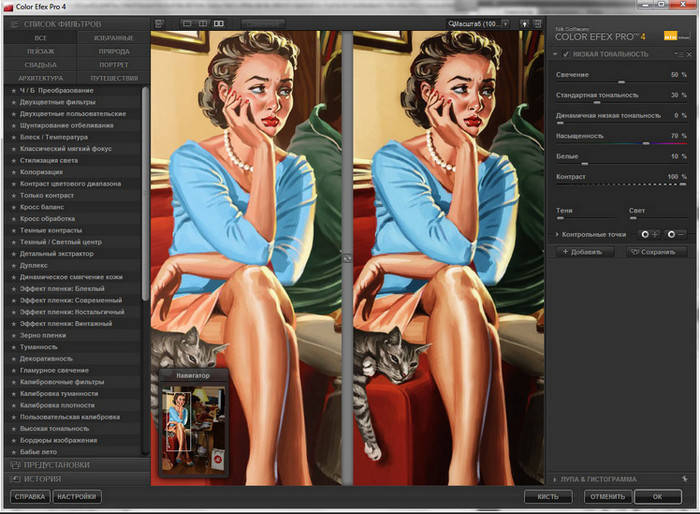 Поиграйте немного с ползунком «Количество», чтобы найти нужное количество тонирования для вашего снимка. Ползунок «Насыщенность» влияет на общую яркость цвета. Если вы хотите добавить к своим изображениям завораживающие штрихи освещения восхода или заката, не стесняйтесь применять этот фильтр.
Поиграйте немного с ползунком «Количество», чтобы найти нужное количество тонирования для вашего снимка. Ползунок «Насыщенность» влияет на общую яркость цвета. Если вы хотите добавить к своим изображениям завораживающие штрихи освещения восхода или заката, не стесняйтесь применять этот фильтр.
5. Экшены для рисования маслом
СКАЧАТЬ
Используйте эти экшены, если хотите превратить свои фотографии в цифровые картины. У традиционного художника на создание картины маслом может уйти 1-2 месяца. Чтобы сэкономить время и поэкспериментировать с традиционными техниками рисования, используйте эти фильтры. С ними вы сможете создавать изображения, которые будут практически неузнаваемы от настоящих картин маслом.
6. Портретная живопись
Если вы ищете бесплатные фильтры Photoshop для редактирования портретных фотографий, в этом наборе есть все, что вам может понадобиться. С его помощью можно автоматически исправить различные дефекты, сделать кожу более гладкой, не затрагивая текстуру кожи, волос и ресниц.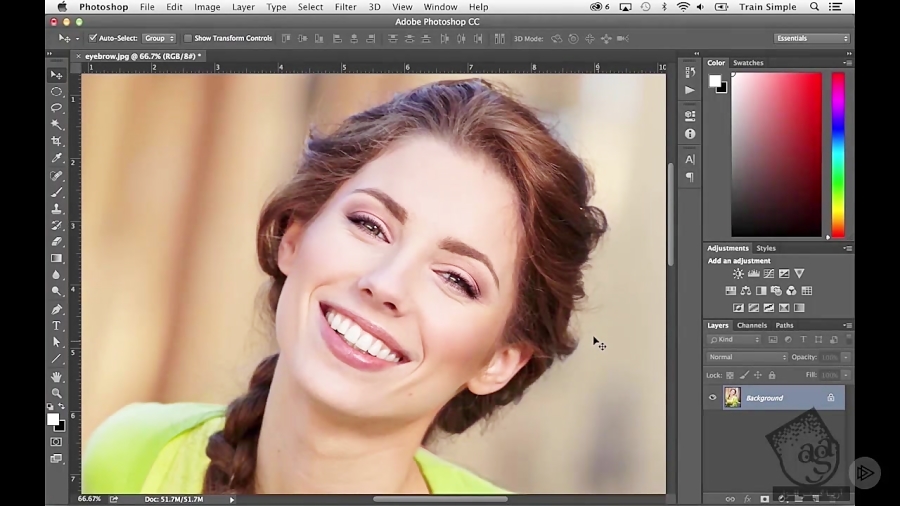 Чтобы ускорить постобработку, используйте встроенный инструмент Auto-Mask. Если у вас нет продвинутых навыков редактирования фотографий, но вы хотите ретушировать кожу как профессионал, попробуйте использовать эту опцию.
Чтобы ускорить постобработку, используйте встроенный инструмент Auto-Mask. Если у вас нет продвинутых навыков редактирования фотографий, но вы хотите ретушировать кожу как профессионал, попробуйте использовать эту опцию.
7. Инструменты HDR
Эта подборка пригодится тем, кому нужно отредактировать неяркий фон и подчеркнуть детали. Используйте его, чтобы усилить оттенки серого и сделать фон более привлекательным. Этот набор также будет полезен тем, кому необходимо создать сильный контраст между фоном и передним планом. Если ваша фотография темная, вам нужно применить более тяжелый фильтр HDR.
8. Coloriage
Эта коллекция поможет вам выполнить раскрашивание без чрезмерной обработки фотографий. Используя эти фильтры Photoshop для портретов, вы также можете раскрашивать пейзажи, фотографии моды и натюрморты. Благодаря ему вы можете подобрать близкие к жизни цвета для кожи, неба или деревьев. Нет необходимости работать со слоями или выполнять сложные манипуляции.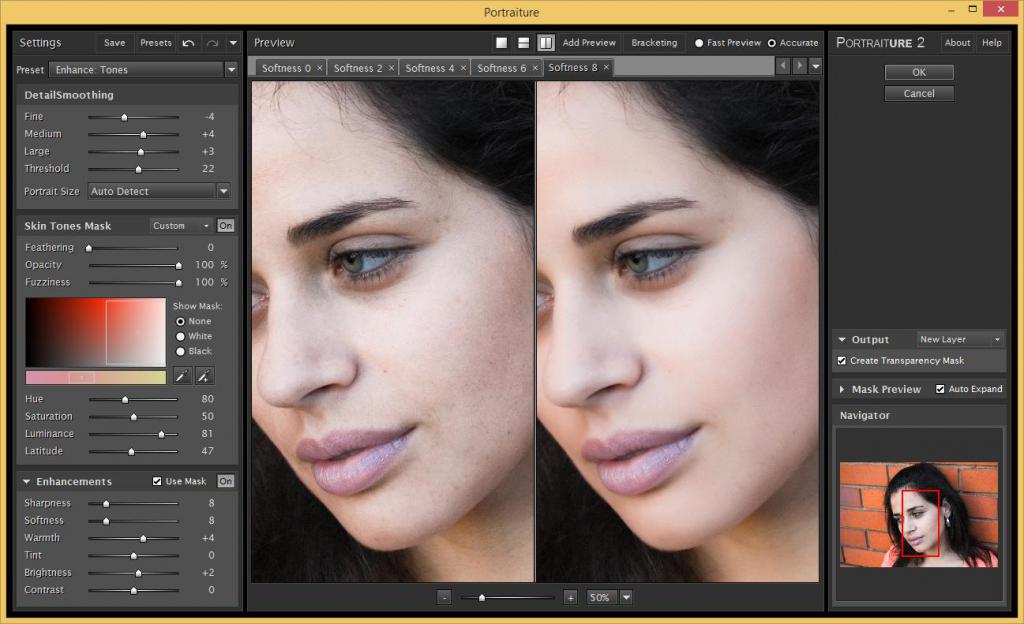 Эти фильтры могут применяться даже теми, кто не владеет передовыми методами редактирования. С помощью нескольких мазков кистью вы можете сделать свои фотографии такими, как если бы они были отредактированы профессионалом.
Эти фильтры могут применяться даже теми, кто не владеет передовыми методами редактирования. С помощью нескольких мазков кистью вы можете сделать свои фотографии такими, как если бы они были отредактированы профессионалом.
9. ON1 Эффекты
Используйте этот плагин для Photoshop, чтобы добавлять к фотографиям дополнительные эффекты. В эту коллекцию входит библиотека фильтров, позволяющая создавать виньетку, настраивать контрастность и применять эффект HDR путем наложения нескольких изображений друг на друга. Вы можете поэкспериментировать с этими эффектами, применяя их к разным слоям.
10. RH Hover Color Picker
Хотя многие альтернативы Photoshop имеют множество параметров настройки, это программное обеспечение затрудняет работу с пользовательскими цветовыми палитрами. Чтобы решить эту проблему, дизайнеры создали RH Hover Color Picker. Наведя маховик на свое изображение, вы можете получить код RGB любого цвета, что облегчит вам его поиск впоследствии.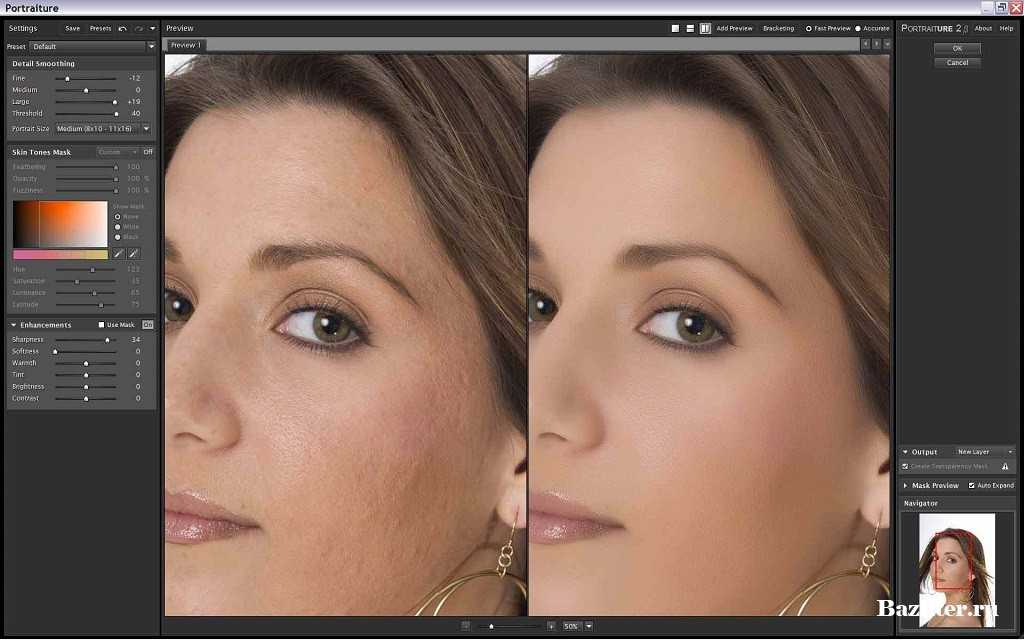
11. Действия XXL
Этот набор действий идеально подходит для одновременной обработки нескольких изображений. Вы можете настроить их параметры по своему вкусу и комбинировать несколько эффектов для достижения необычного результата. При работе в Photoshop вы можете автоматически применять эти фильтры к своим фотографиям.
12. HyperTyle
Этот набор пригодится тем, кто использует разные текстуры. Используйте эти эффекты по отдельности или комбинируйте их для достижения более потрясающего результата. HyperTyle позволяет использовать более 1200 красивых текстур и 110 пресетов. Для лучшего эффекта на одно фото можно добавить до 20 текстур. Коллекция включает в себя эффекты поверхности, эрозии, краски, прозрачности, края и тени. Кроме того, вы можете попробовать добавить металл, хром, шум, поп-арт, деформацию и другие фильтры.
13. Гравер III
Используя этот фильтр, вы можете сделать ваши фотографии похожими на гравюры.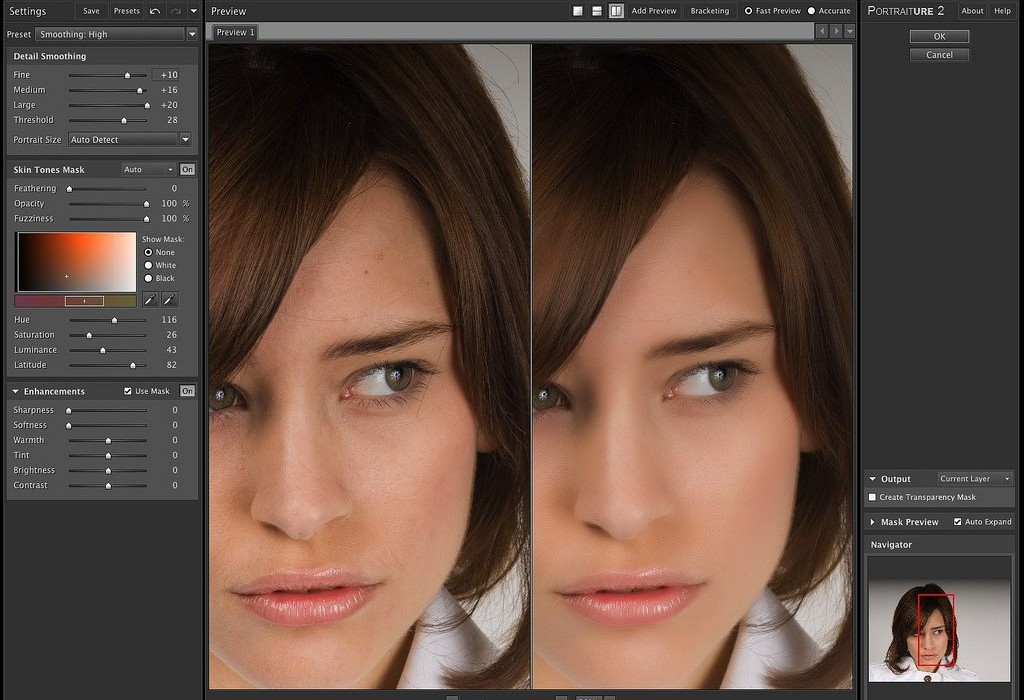 Он широко используется цифровыми художниками, фотографами и другими творческими профессионалами. Вы можете настраивать узоры, выбирать разные цвета и текстуры. Этот фильтр также может добавлять шум или случайные линии, чтобы гравировка выглядела так, как будто гравировка была сделана вручную.
Он широко используется цифровыми художниками, фотографами и другими творческими профессионалами. Вы можете настраивать узоры, выбирать разные цвета и текстуры. Этот фильтр также может добавлять шум или случайные линии, чтобы гравировка выглядела так, как будто гравировка была сделана вручную.
Категории фильтров Photoshop
Фильтры Photoshop определяются как отдельные специальные наборы настроек, которые используются для изменения фотографий в фоторедакторе. С помощью таких фильтров вы можете применять художественные эффекты, улучшать изображение, используя творческие световые эффекты или невероятные искажения. Кроме того, вы можете просто выполнить базовую ретушь фотографий и улучшить качество изображения. Интенсивность преобразования изображения зависит от типа фильтров и выбранных настроек.
Существует 2 типа фильтров:
Деструктивные фильтры предназначены для пользователей, которые ценят выдающиеся и невообразимые фотоэффекты.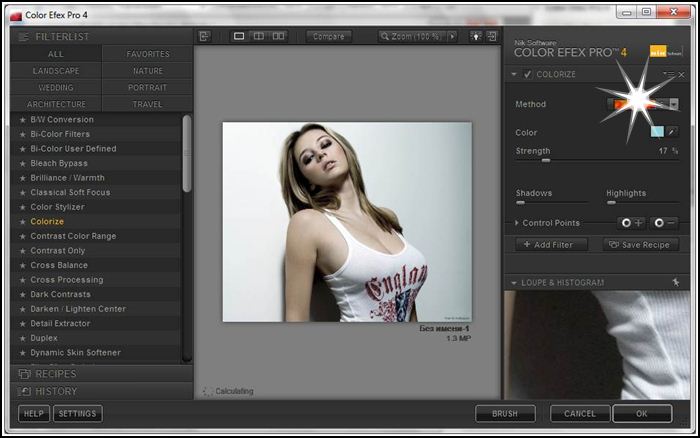 Среди этих фильтров вы можете найти мазки кисти, свет, мозаику и текстуры. Внесите искажения в изображение, применяя крутые фотоэффекты со сферами, рябью и волнами.
Среди этих фильтров вы можете найти мазки кисти, свет, мозаику и текстуры. Внесите искажения в изображение, применяя крутые фотоэффекты со сферами, рябью и волнами.
Корректирующие фильтры предназначены для корректировки цвета, увеличения резкости, повышения резкости изображения и удаления ненужных элементов, например пыли.
Как установить фильтры Photoshop
- Откройте Photoshop.
- Найдите пункт «Изменить» в раскрывающемся меню.
- Перейдите в «Настройки» > «Плагины».
- Установите флажок «Дополнительная папка плагинов».
- Скачать фильтр или плагин на компьютер.
- Откройте папку Program Files и найдите папку Photoshop.
- В папке Photoshop найдите папку Plugins и откройте ее.
- Переместите нужный плагин в папку «Плагины».
- Перезапустите Photoshop.
БЕСПЛАТНЫЕ дополнительные инструменты
БЕСПЛАТНАЯ ЗАГРУЗКА
Если вы не хотите тратить часы на постобработку, используйте эти бесплатные фильтры для более быстрого редактирования изображений.